Cách khắc phục bàn phím bị loạn chữ khi gõ
Có rất nhiều bạn thắc mắc và hỏi về một số lỗi khi gõ bàn phím xảy ra như sau:
- Khi dùng tổ hợp phímShift + 2 lại ra " mà đúng ra là dấu @, Shift + 3 thì trên Word lại ra kí tự £ mà đúng ra là dấu #
- Có trường hợp khi sử dụng tiếng việt như chữ “d” thì lại ra là “dđ”, oo...
- Trường hợp khác lại xuất hiện các kí tự lạ như: hhh, mm, …
laptopminhha.com sẽ mách cho bạn xử lý các lỗi gõ bàn phím bị loạn chữ nhé
Trường Hợp thứ nhất: Gõ Tiếng Việt Có Dấu Bị Lỗi, Ví Dụ Gõ Muốn Gõ "Ôn Tập" Nhưng Nó Ra Ön Têåp
a. Nguyên nhân: Do bạn chọn sai font chữ, hoặc chọn sai chế độ gõ trên Unikey, Vietkey. Lỗi này cũng thường xảy ra khi bạn sử dụng Facebook Messenger
b. Khắc phục: Với Unikey bạn lựa chọn tùy chọn như hình dưới: Kiểu gõ Telex, chế độ Unicode dựng sẵn, sau đó chọn font chữ Time News Roman. Với font chữ VNI thì chọn kiểu gõ VNI Windows
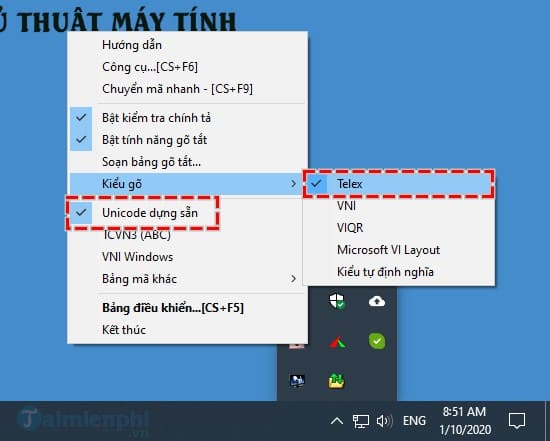
TH thứ 2: Bấm Phím Vào Các Chữ Abc... máy hiện raCứ Ra Số 1,2,3...9. Trên PC, máy Laptop
a. Nguyên nhân: Có thể do bạn bật chế độ gõ số : Fn + Numlock
b. cách Xử lý trường hợp này : ấn đồng thời Fn + Numlock để hủy chế độ gõ số.
TH 3: gõ bàn phím mà hiện các ký tự liền nhau : Hhhh, Mmmm....
a. Nguyên nhân: có thể là bàn phím của các bạn bị kẹt 1 nút do đó khi đánh sẽ xuất hiện hiện tượng trên ( bị dính phím).
b. CáchKhắc phục trường hợp bị kẹt, dính phím : Hiện tượng này rất đơn giản bạn có thể ấn nhiều lần vào phím bị kẹt để tạm thời khắc phục . Nếu vẫn còn xảy ra hiện tượng bạn hãy tháo các phím bị liệt trên bàn phím ra và làm vệ sinh lại bàn phím của bạn sau đó thử lại nhé!
TH4 : Là Gõ chữ Tiếng Việt Như Chữ “D” Thì Lại Ra Là “Dđ”
a. Nguyên nhân: Do Vietkey, Unikey xuất hiện lỗi
b. Cách Khắc phục: gặp hiện tượng này, các bạn cần thoát tất cả các bộ gõ tiếng việt như Vietkey, Unikey ra và thử mở lại. Nếu không được hãy gỡ bỏ hoàn toàn bộ gõ tiếng việt ra khỏi máy tính sau đó tải lại bộ gõ tiếng việt mới.
TH thứ 5: Khi gõ Các Tổ Hợp Phím: Shift + 3 Trên Word Lại Ra Kí Tự £ Mà Đúng Ra Là Dấu #, Shift + 2 Lại Ra " Mà Đúng Ra Là Dấu @.
Thêm nữa là khi bạn gõ vào các khu vực số 0, 1, 2, 3, 4, 5, 6, 7, 8, 9 lại không thấy xuất hiện số mà lại ra các ký tự chữ viết rất lạ như: &, ¢, ®, ¥, ®...
a. Nguyên nhân: Thường gặp khi cài đặt máy tính bạn thiết đặt chuẩn bàn phím cho máy tính chưa đúng.
b. Cách xử lý : Các bạn làm theo các bước từ bước 1 đến 5 ở dưới nhé. Ở đây mình thực hiện trên máy của mình với hệ điều hành win 10, các hệ điều hành win XP và win 7 bạn đọc làm tương tự.
Bước 1: Truy cập vào mục Settings qua Start Menu.
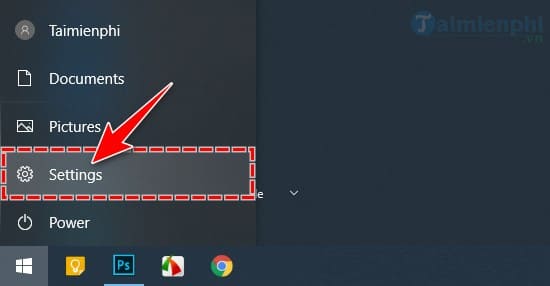
Bước 2: Chọn mục Time & Language
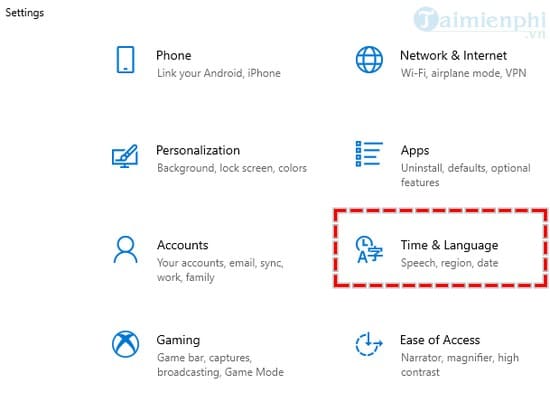
Bước thứ 3: các bạn Tiếp tục chọn much Language, trong phần Preferred language bạn nhấn vào ngôn ngữ đầu tiên hiển thị trong danh sách và chọn Options
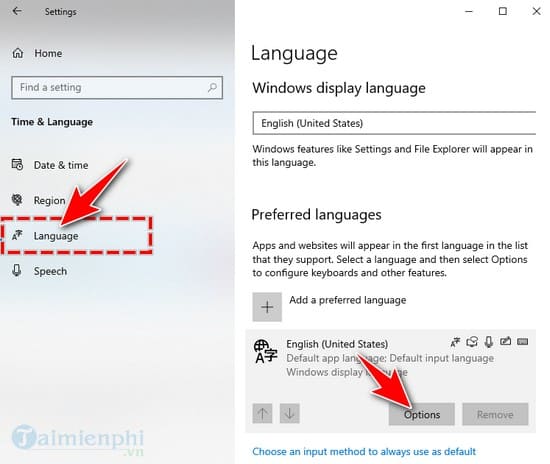
Bước thứ 4: Sau khi chọn Options các bạn sẽ thấy bảng dưới. hãy Kích chọn Add a keyboard sau đó chọn chuẩn bàn phím mới cho thiết bị.
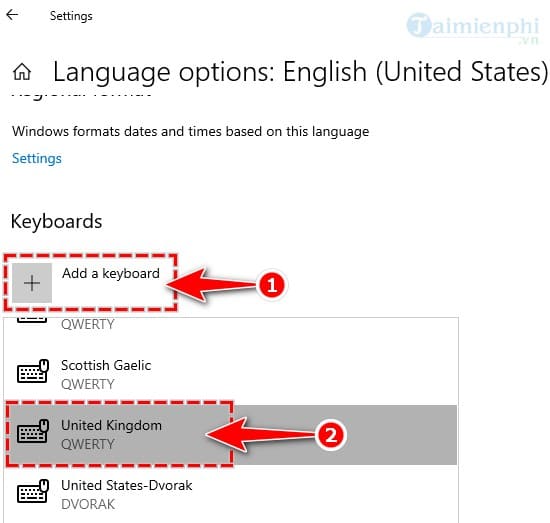
Bước thứ 5: bạn Nhấn vào chuẩn bàn phím cũ và chọn Remove.
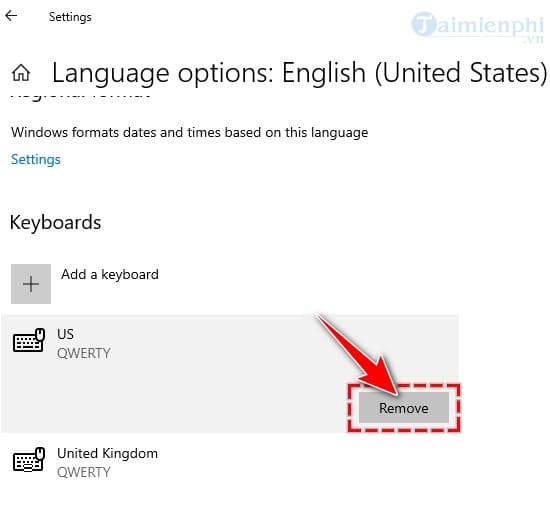
Trường Hợp 6: Khi chúng ta Gõ Số Lại Ra Chữ Hoặc Gõ Số Ra Ký Tự Đặc Biệt Trên máy tính, Laptop
đó là khi bạn gõ số 1, 2, 3, 4... trên bàn phím thì lại hiện ra các ký tự là: ă, â, ê, ộ̀̉̃́.. hoặc là !, @, #. $… Lỗi này cũng ít khi gặp nên những bạn đã từng gặp lỗi này sẽ hình dung ra ngay. Ví dụ như khi bạn nhập 1, 2, 3, 4... vào thanh địa chỉ website để tìm kiếm thì bạn vẫn nhập được bình thường, nhưng khi bạn quay lại gõ trong Word, Excel... thì có thể sẽ gặp lỗi này.

a. Nguyên nhân: Lỗi này là do người dụng chọn ngôn ngữ đầu vào cho bàn phím chưa đúng nên mới bị. Bình thường thay vì việc chọn ENG thì người dùng lại chọn ngôn ngữ là VI hoặ VIE nên mới có hiện tượng này xảy ra.
b. các Khắc phục lỗi này : Trên thanh Taskbar, bạn nhấn chuột vào thanh ngôn ngữ -> sau đó chuyển từ VI hoặc VIE về ENG như hình ảnh dưới là khắc phục được
Trường Hợp 7: Lỗi Bàn Phím Máy Tính, Laptop Bị Kẹt
a. Nguyên nhân: Lỗi này xảy ra khi bạn không thường xuyên vệ sinh dẫn đến bụi bẩn ở phía dưới chân và phía trên bàn phím làm cho các phím gần nhau bị dính lại gây ra khó bấm. Nếu để lâu quá sẽ dẫn đến bị kẹt phím, thao tác bấm sẽ khó, khi bấm được sẽ dễ bị loạn chữ.
b. cách Khắc phục lỗi bàn phím bị kẹt: Bạn nên vệ sinh bàn phím thường xuyên hơn. Nếu đã bị lỗi này rồi thì cần phải tháo bàn phím ra rồi vệ sinh sạch bằng chổi cọ, vải khô, nên dùng máy thổi để làm sạch bụi bẩn.
Trường Hợp 8: Lỗi Bàn Phím Do Bị Ngấm Nước, Chất Lỏng
a. Nguyên nhân: Lỗi này có thể do bạn sơ ý trong quá trình sử dụng dẫn đến bị nước hay những chất lỏng khác xâm nhập vào chân bàn phím dẫn đến khi bấm bạn không thấy có tác dụng gì.
b. cách Khắc phục bàn phím bị ngấm nước, bị chất lỏng đổ vào : Với lỗi này sẽ còn tùy vào lượng chất lỏng mà bàn phím của bạn chẳng may bị để có hướng khắc phục cụ thể.
- Nếu lượng chất lỏng dính vào bàn phím ít, không đáng kể thì bạn chỉ cần lật ngược lại bàn phím để chất lỏng chảy hết ra rồi vài lau khô là có thể sử dụng được.
- Nếu lượng chất lỏng dính vào bàn phím nhiều thì bạn nên tắt nguồn điện ngay, đồng thời tháo bàn phím ra khỏi máy rồi tiến hành lau, sấy khô các bản mạch điện rồi lắp lại để sử dụng là được.
- Nếu lỗi nặng quá mà bạn không tự xử lý được thì cần nhanh chóng mang đến các trung tâm sửa chữa, bảo hành máy tính để được kiểm tra, xử lý kịp thời.
Trường Hợp 9: Lỗi Bàn Phím Bấm Không Có Tác Dụng, gõ bàn phím không hiện ra chữ
a. Nguyên nhân: Lỗi bấm không có tác dụng này có thể do bụi bẩn bám lâu ngày hoặc có thể bị cháy đoạn mạch... gây ra.
b. các xử lý lỗi gõ bàn phím không hiện ra chữ : Nếu do bụi bẩn thì bạn cần phải vệ sinh dưới chân bấm và những khu vực lân cận quanh các phím không thể bấm được sẽ khắc phục được. Còn trường hợp nếu bị cháy mạch thì bạn cần mang đến các trung tâm sửa chữa máy tính để kiểm tra, xử lý hoặc có thể sẽ phải thay mới.
Trường Hợp 10: Lỗi Bàn Phím Do Bị Đứt Dây Dẫn
a. Nguyên nhân: Lỗi này có thể do dùng quá lâu nên dây dẫn bị ôxy hóa dẫn đến bị đứt hoặc cũng có thể do nguyên nhân bị phá hoại như "chuột cắn" chẳng hạn gây ra.
b. cách Khắc phục lỗi bàn phím bị đứt dây : Để xử lý lỗi này thì bạn nên kiểm tra xem vị trí chính xác dây bị đứt để nối lại sẽ sử dụng được. Nếu là máy Laptop thì sẽ phức tạp hơn vì bạn sẽ khó có thể tự xử lý được trong khi thiếu các thiết bị cần thiết, do đó cách tốt nhất là mang đến trung tâm sửa chữa để được kiểm tra, xử lý để khắc phục lỗi.

















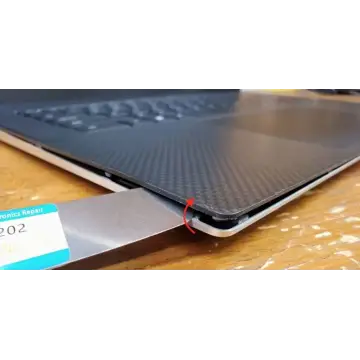
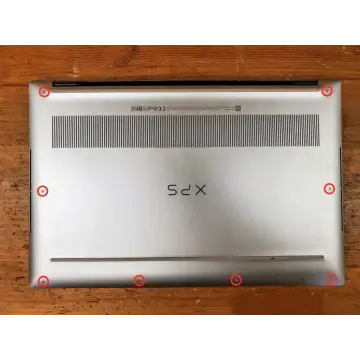







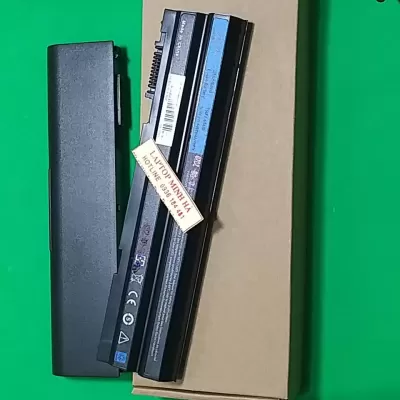


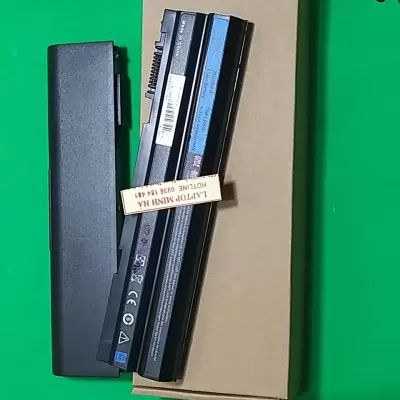

 Chat Zalo
Chat Zalo Chat Messenger
Chat Messenger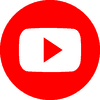 Kênh Youtube
Kênh Youtube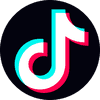 Tiktok
Tiktok
